Photoshop绘制袋装红枣奶广告海报
一路求学网 http://www.16qiuxue.com 阅览次数: 945次 08-24 16:53:59
标签:ps教程,photoshop入门教程,photoshop初级学习,http://www.16qiuxue.com
Photoshop绘制袋装红枣奶广告海报,
本例介绍运用PS绘制一幅袋装红枣牛奶海报,教程讲解了运用Photoshop工具绘制外包装、牛奶背景、红枣的过程,适合有一定美术基础及对PS工具的应用有一定了解的中级用户学习,希望能给朋友们带来帮助
不理论了,先看效果吧

素材就是商店里到处卖的袋装牛奶 20万的破手机拍的 P了一下勉强能看

我们先来认识一下制作顺序:
一 做袋子 二 做‘衣服’上的背景 三 做大枣 四 做字体 五 做水珠 。。。
1 -1如图勾出袋子外形 填上色块

1-2 用钢笔勾选出阴影的地方 新建层-填上颜色较原图更深的颜色

1-3不取消选区-用缩进缩小选区 再填充更深的色 表示阴影

经典哦
缩进在这里

涂抹工具涂抹混色

1-4给袋子分出明暗交界来
红色标出的地方 新建一层 -填上黑色- 高斯模糊

看模式的设置 透明度做适当修改

经典哦
1-5用同样的方法 做出第2道暗面 比第一道(更深)更暗

下图是效果 颜色不像袋子没有问题 因为还没穿衣服 涂得深一点也没问题 只要能显示明暗

如法炮制 后面那个袋子也这样做 我先勾出暗的地方

效果图

经典哦
袋子就做完啦 来看第2步 背景的做法 先看图再讲做法

2-1新建层-填充背景色
2-2 用磁性套索在照片上勾出牛奶的轮廓 -液化或平滑
填充白色

2-3收缩选区-平滑 变换选区-收缩右边 填充灰黄-浅灰双色渐变(颜色吸走就是啦)
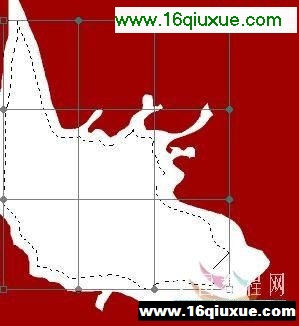
2-4如法炮制 做出下图 渐变有3个 直接取色就可以啦

经典哦
好啦 难的都做得差不多啦 下面来做大枣 我做得不好 光泽太亮太大了
3-1 矩形做出选框-液化 (在滤镜里)然后如图设置

3-2找个外发光的画笔 画上光泽 注意1跟线条的亮度是不一样的 这个自己把握吧

《Photoshop绘制袋装红枣奶广告海报》相关文章
- Photoshop绘制袋装红枣奶广告海报
- › 3dsmax和photoshop制作飞行器
- › 3Dmax+photoshop、zbrush制作魔法武器战士
- › Photoshop制作漂亮的粗体文字特效
- › Photoshop简单规划VISTA风格网站首页布局
- › Photoshop教程:绘制卡通BJD娃娃
- › Photoshop简单实用的保留毛孔磨皮法
- › Photoshop文字特效:简单制作阳光照射效果
- › Photoshop钢笔工具绘制卡通风格牛仔
- › Photoshop教程:淡彩美女插画
- › Photoshop制作SumperSampler风格照片
- › Photoshop教程:模糊妹妹手机照片清晰化(推荐)
- › Photoshop CS3制作美女照片翻页动画
- 在百度中搜索相关文章:Photoshop绘制袋装红枣奶广告海报
- 在谷歌中搜索相关文章:Photoshop绘制袋装红枣奶广告海报
- 在soso中搜索相关文章:Photoshop绘制袋装红枣奶广告海报
- 在搜狗中搜索相关文章:Photoshop绘制袋装红枣奶广告海报
- tag: photoshop教程,ps教程,photoshop入门教程,photoshop初级学习,平面设计教程 - photoshop教程
